Maison >Problème commun >Comment désactiver l'authentification de navigation privée dans Safari : guide pratique pour iOS 17
Comment désactiver l'authentification de navigation privée dans Safari : guide pratique pour iOS 17
- 王林avant
- 2023-09-11 18:37:012223parcourir
Dans iOS 17, Apple introduit plusieurs nouvelles fonctionnalités de confidentialité et de sécurité dans son système d'exploitation mobile, dont la possibilité d'exiger une authentification à deux facteurs pour les onglets de navigation privée dans Safari. Voici comment cela fonctionne et comment le désactiver.

Sur un iPhone ou un iPad exécutant iOS 17 ou iPadOS 17, le navigateur d'Apple nécessite désormais Face ID/Touch ID si un onglet de navigation privée est ouvert dans Safari, puis quittez la session ou l'application. Une authentification ou un mot de passe est requis pour y accéder. encore.
En d'autres termes, si quelqu'un met la main sur votre iPhone ou iPad alors qu'il est déverrouillé, il ne pourra toujours pas consulter vos onglets de navigation privée sans connaître votre mot de passe.
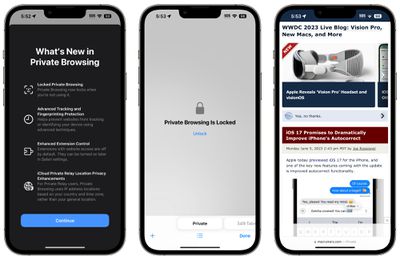
Si vous n'avez pas tendance à confier votre appareil déverrouillé à quelqu'un d'autre ou si vous trouvez l'exigence d'authentification ennuyeuse, vous pouvez facilement le désactiver en suivant les étapes ci-dessous.
- Ouvrez l'application Paramètres sur votre iPhone ou iPad.
- Faites défiler vers le bas et appuyez sur "Safari".
- Sous la section « Confidentialité et sécurité », désactivez le commutateur à côté de « Exiger Face ID pour déverrouiller la navigation privée » afin qu'il soit en position grise.
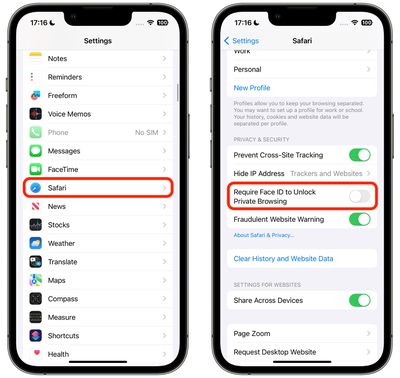
Dans iOS 17, vous pouvez également choisir pour la première fois un moteur de recherche par défaut différent pour les onglets de navigation privée.
Ce qui précède est le contenu détaillé de. pour plus d'informations, suivez d'autres articles connexes sur le site Web de PHP en chinois!
Articles Liés
Voir plus- Qu'est-ce qui n'est pas une information personnelle sur la vie privée sur Internet ?
- Comment utiliser le cadre d'authentification et d'autorisation en Java pour implémenter l'authentification des utilisateurs et la gestion des autorisations ?
- Comment utiliser Vue pour la connexion et l'authentification des utilisateurs

